Превращаем фотографию в картину с помощью Фотошоп
Превращаем фотографию в картину с помощью Фотошоп
 В этом уроке мы создадим операцию (Action), которая позволит быстро перевоплощать ваши фотографии в картины, в стиле импрессионизм.
В этом уроке мы создадим операцию (Action), которая позволит быстро перевоплощать ваши фотографии в картины, в стиле импрессионизм.
Сложность урока: Легкий
Здравствуйте, в этом уроке мы создадим операцию (Action), которая позволит быстро перевоплощать ваши фотографии в картины, в стиле импрессионизм.
До
После
Подберите изображение для основы вашей работы. Автор данного урока выбрал картину знаменитого художника-импрессиониста "House of Parliament at Sunset".
Скачать архив для выполнения урока
Примечание: в архиве вы найдёте картину Клода Моне и альтернативный вариант фотографии для выполнения урока.
Шаг 1
Необходимо, для начала, изменить размер и разрешение вашего изображения, для лучшего результата, после применения фильтров. Выберите инструмент Crop Tool  (C) (Инструмент "Рамка"), настройте инструмент: поле ширины кадрирования оставьте пустым, размер высоты задайте в 750 пикселей, разрешение на 150 пикселей/дюйм.
(C) (Инструмент "Рамка"), настройте инструмент: поле ширины кадрирования оставьте пустым, размер высоты задайте в 750 пикселей, разрешение на 150 пикселей/дюйм.
Затем подгоните границы рамки, как показано ниже. И удалите отсеченные пиксели документа.
Шаг 2
Откройте окно Actions (Операции). В правом меню, выберите пункт New Set (Новый набор).
В появившемся окне введите название нового набора операций.
В этом наборе, нажав то же меню, выберите пункт New Action (Новая операция). После появления окна, с настройками операции, нажмите Record (Записать). Начнется запись всех ваших действий в среде Adobe Photosop, о чем будет сигнализировать красная лампочка внизу окна Actions (Операции).
Шаг 3
В окне Layers (Слои) выделите основной слой с изображением и нажмите сочетание клавиш Ctrl+J. Измените название слоя на "Кисть". Далее откройте настройки Image - Adjustments — Match Color (Изображение - Коррекция - Подобрать цвет). Image Options (Параметры изображения) оставьте стандартными, но в Image Statistics(Статистика изображения), в графе Source (Источник), выберите ранее открытое изображение "House of Parliament at Sunset". Нажмите Ок.
Шаг 4
Снова создайте дубликат, но уже редактированного слоя и переименуйте его в "Пуантилизм". Откройте фильтр Filter - Pixelate - Pointillize (Фильтр - Оформление - Пуантилизм). Cell Size (Размер ячейки) измените на 3.
Непрозрачность слоя измените на 50%.
Шаг 5
Вернемся к слою "Кисть", выделите данный слой. Откройте Галерею фильтров. В разделе Artistic (Имитация) выберите эффект Dry Brush (Сухая кисть). Настройте фильтр, как показано ниже.
Шаг 6
Кликните на слой "Пуантилизм". В нижнем меню окна Layers (Слои) кликните на Create new fill or adjustment layer (Создать новый корректирующий слой или слой-заливку) и выберите Levels (Уровни).
В окне Properties (Свойства) измените настройки входного уровня теней и светов, двигая ползунки, как показано ниже. Затем в окне Actions (Операции) нажмите кнопку «Остановить воспроизведение/запись».
На этом запись всех ваших действий прекращается, так же как и урок. Для воспроизведения записанной операции необходимо нажать на кнопку «Выполняет активную операцию или команду» на панели окна Actions (Операции). Откройте свое изображение и перевоплотите его в стиле импрессионизм.
Автор: Blue Lightning TV
Источник: www.youtube.com






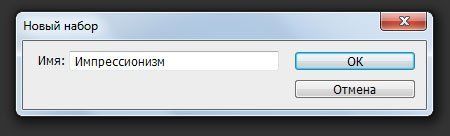












Комментарии 139
Спасибо за урок!
и сразу еще одна
:)))
Спасибо за урок!
Спасибо за урок! Теперь можно "нафотошлёпать" себе любую коллекцию шедевров!
Спасибо за урок!
Спасибо
Спасибо.
спасибо
спасибо за работу
а я сделала в стиле акварели
Спасибо за урок
Спасибо!
Интересный эффект, спасибо))
СПАСИБО! Очень эффектный урок. Из обычной картинки делает ПРАЗДНИК!
Спасибо
мне понравилось
Спасибо
интересно
Спасибо.
Спасибо за интересный урок! В галерее фильтров можно поиграть с другими инструментами. Простор для фантазии. Очень интересные результаты.
Спасибо.Урок объясняет работу с action.А полученный эффект делает фото ярче и интересней.
Спасибо.
Спасибо за урок!
Спасибо!